Hoewel MKV een bekende videocontainer is die het opslaan van meerdere audio- en ondertiteltracks in hetzelfde bestand ondersteunt, zorgt de lage compatibiliteit ervoor dat het op meer apparaten of mediaspelers minder wordt ondersteund voor afspelen. Sommigen van jullie zouden dus MKV op dvd willen branden, zodat het gemakkelijker wordt om de video's over te dragen voor streaming op meer apparaten als je wilt.
Daarom zullen de 3 makkelijke manieren in het artikel van vandaag je leren hoe je Matroska video op DVD kunt branden op Windows/Mac zonder ingewikkelde stappen. Bekijk nu en probeer MKV op DVD te branden voor een gemakkelijkere weergave later!
Brand MKV naar DVD op Windows/Mac met Professional MKV to DVD Burner
Om MKV naar DVD te branden, heb je zeker de hulp nodig van een professionele MKV naar DVD-converter om geweldige kwaliteit en hoge efficiëntie te garanderen. Om deze reden willen wij u hier VideoByte DVD Creator aanbevelen.
VideoByte dvd-maker biedt een soepele en professionele dvd-brandfunctie waarmee zowel Windows- als Mac-gebruikers met zeer eenvoudige handelingen dvd's van MKV kunnen branden. Behalve dat het de MKV naar DVD-converter is, ondersteunt de software ook het branden van andere populaire formaten zoals AVI, MPEG, 3GP, MP4, VOB, FLV, enzovoort, naar meer algemeen gebruikte schijftypen zoals DVD-5, DVD-9, BD-25 en BD-50, en converteer ze zelfs naar ISO-images voor u.
Tijdens het brandproces van MKV naar DVD behoudt VideoByte DVD Creator ook de hoge kwaliteit met originele ondertitels en audiotracks, waardoor het afspelen van DVD's ook plezierig wordt. Omdat de hoge snelheid verzekerd is, zal het ook een zeer tijdbesparend proces zijn om met de software MKV op DVD te branden.
Belangrijkste kenmerken:
- Ondersteunt krachtig het branden van video's van de meest populaire formaten naar DVD/Blu-ray/ISO-image
- Behoudt hoge kwaliteit om video's te branden
- Ondersteunt een zeer hoge snelheid om binnen korte tijd MKV op DVD te branden
- Slaat originele audiotracks en ondertitels op terwijl de schijven voor u worden gebrand
- Biedt een handige video-editor waarmee u video's kunt aanpassen voordat u ze gaat branden
- Biedt een functie voor het bewerken van thema's om een uniek menu voor dvd-schijven te creëren
Mogelijk hebt u hulp nodig:
Hoe u een MKV-bestand op dvd kunt branden met VideoByte DVD Creator
Nu kunt u de volgende tutorial blijven lezen en zien hoe de beste software voor het maken van dvd's, VideoByte DVD Creator werkt om MKV voor u op dvd te branden.
Stap 1. Installeer VideoByte DVD Creator en voeg MKV-bestanden toe
Eerst moet u VideoByte DVD Creator op uw Windows/Mac-computer installeren door op de onderstaande knop te klikken.
Wanneer het goed is geïnstalleerd, opent u de software en kunt u op de knop "Mediabestand(en) toevoegen" klikken om de MKV-video's te importeren die u op dvd wilt branden.
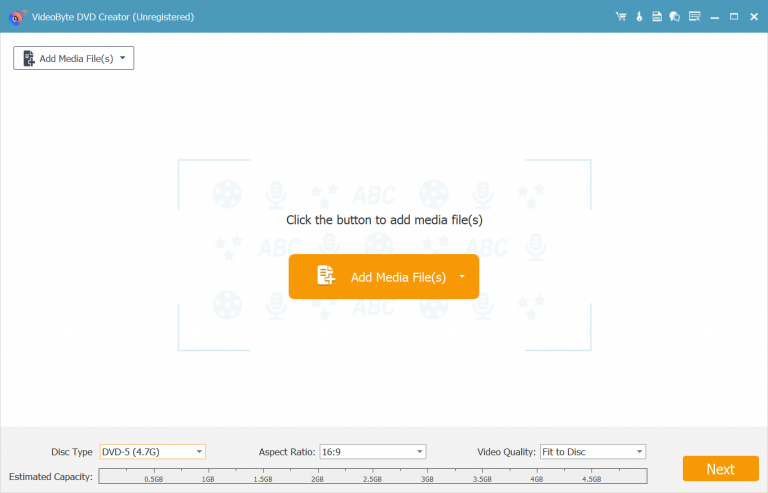
Stap 2. MKV-video's bewerken (optioneel)
Wanneer de MKV-video's aan de software zijn toegevoegd, wilt u misschien speciale effecten aan de video's toevoegen. Zoek en klik op het pictogram 'Magic Stick' aan de rechterkant van elke video. Vervolgens ziet u een pop-upvenster.
U kunt MKV-video's bewerken door te roteren, bij te snijden, te trimmen, de helderheid aan te passen, filters en watermerken toe te voegen zoals u wilt. Als u niet tevreden bent met het effect, kunt u op het pictogram 'Herstellen' onderaan klikken. Vergeet niet om op het pictogram 'Toepassen' te klikken wanneer u klaar bent met bewerken.
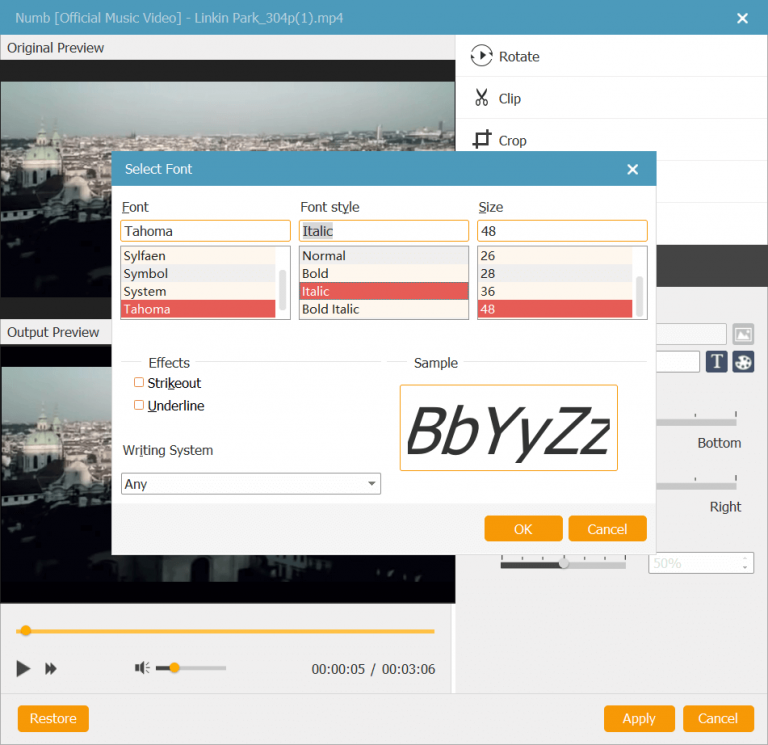
Bovendien kunt u basisparameters van een dvd-schijf wijzigen, zoals schijftype, beeldverhouding en videokwaliteit door de parameters onderaan de hoofdinterface te selecteren en op de optie 'ondertitels' naast het pictogram 'Magic Stick' te klikken om ondertitels toe te voegen en in te voeren. Klik vervolgens op het pictogram 'volgende' in de rechterbenedenhoek.
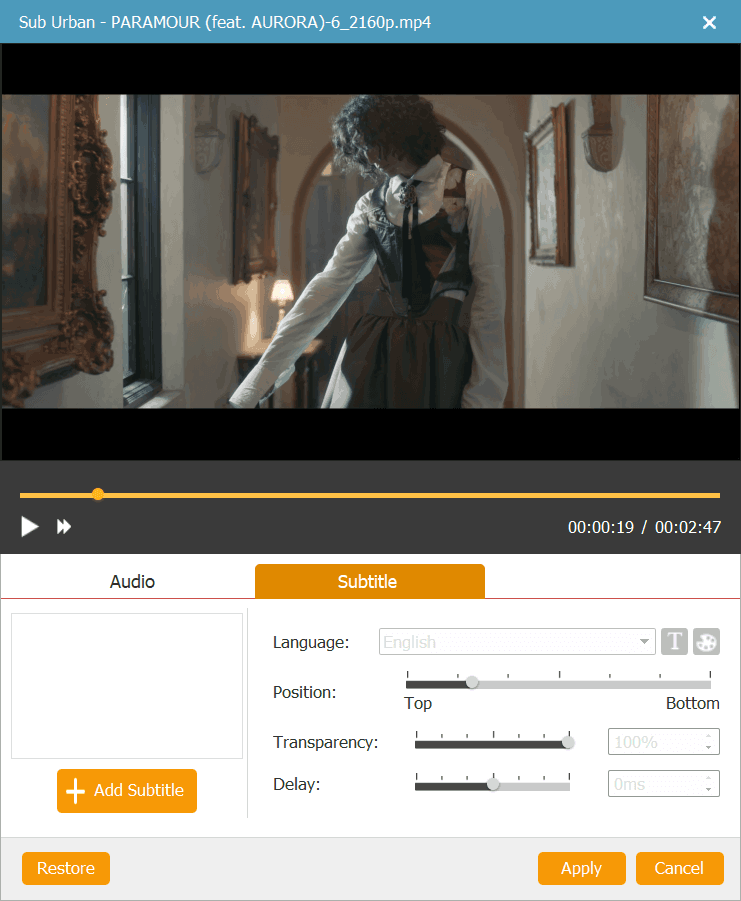
Stap 4. Pas het dvd-menu aan voor MKV-video's (optioneel)
U bent ook vrij om een DVD-menu toe te voegen en te bewerken. Selecteer uw favoriete menu uit de menusjablonen, het thema van het menu is dier, landschap, festival, plant, etc. Bovendien kunnen het titelonderwerp en de achtergrondmuziek & opening worden gewijzigd. Als u geen DVD-menu wilt toevoegen, klikt u gewoon op "Geen menu" in de rechterbenedenhoek. Nadat u alles hebt geregeld, klikt u op het pictogram "Volgende" in de rechterbenedenhoek.
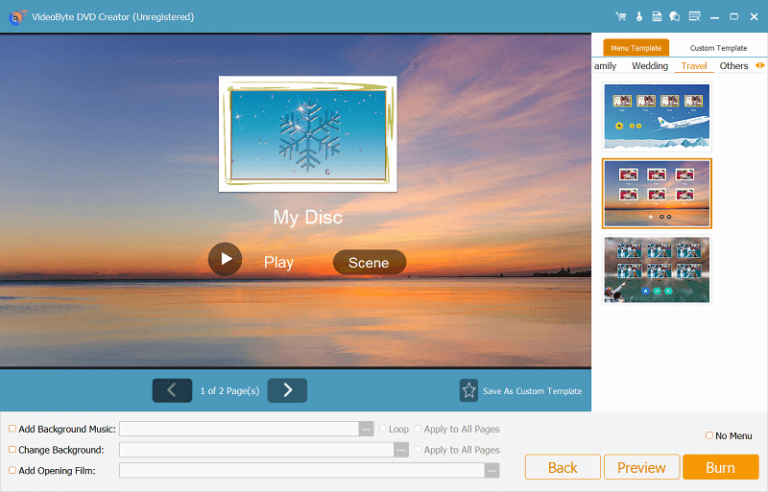
Stap 5. Begin met het branden van MKV naar DVD
Selecteer het uitvoerformaat, het dvd-type en de doelmap zoals u wilt. Plaats vervolgens een lege dvd-schijf in de dvd-rom en begin met het branden van MKV naar dvd.
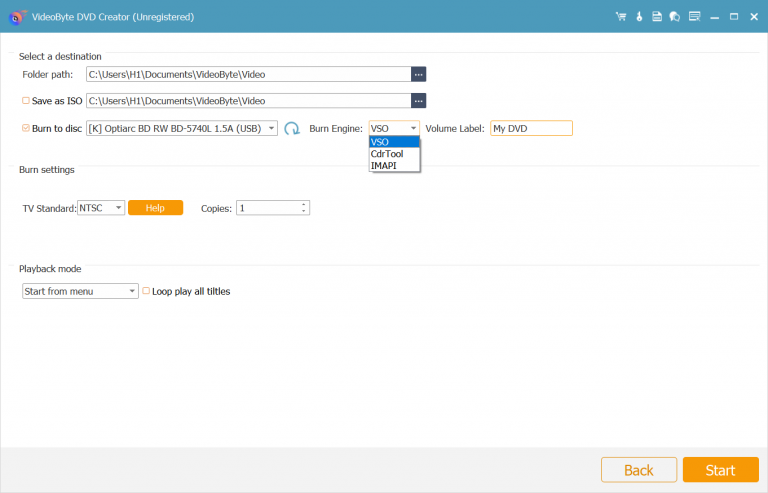
Klik vervolgens op het pictogram "Start" in de rechterbenedenhoek om MKV naar DVD te converteren. Wanneer alles is voltooid, klikt u op het pictogram "OK" in het pop-upvenster.
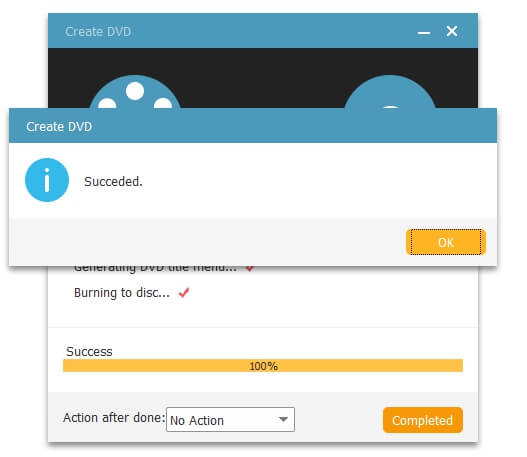
Brand MKV naar DVD op Windows Gratis (2 opties)
Als u een manier wilt om MKV gratis naar DVD te converteren, vindt u hier ook 2 gratis opties waarmee u MKV naar DVD op Windows kunt branden zonder dat u hoeft te betalen voor het gebruik van de functie. Hoewel vergeleken met VideoByte DVD Creator de kwaliteit en brandsnelheid iets slechter kunnen zijn, bieden ze nog steeds zeer eenvoudige bewerkingen, zodat u dit gemakkelijk kunt doen. Nu kunt u blijven lezen en zien hoe.
Converteer MKV naar DVD Gratis met ImgBurn
Afb.Brand is een gratis DVD-brander die Windows-gebruikers gratis MKV naar DVD kunnen branden zonder enige kosten. Het heeft een zeer eenvoudige interface, waardoor het vrij eenvoudig is om MKV naar DVD te converteren – er zijn slechts enkele klikken nodig. Hoewel er niet veel bewerkingsfuncties in de software zitten zoals VideoByte DVD Creator kan bieden, kan het toch iedereen helpen die alleen de eenvoudige DVD-brandfunctie nodig heeft om MKV-video's op een schijf te back-uppen.
Hier zijn de stappen die u laten zien hoe u een MKV op dvd kunt branden met ImgBurn op een Windows-computer.
Stap 1. Nadat u ImgBurn op uw computer hebt geïnstalleerd, opent u het programma en kiest u op het startscherm voor ‘Bestanden/mappen naar schijf schrijven’.
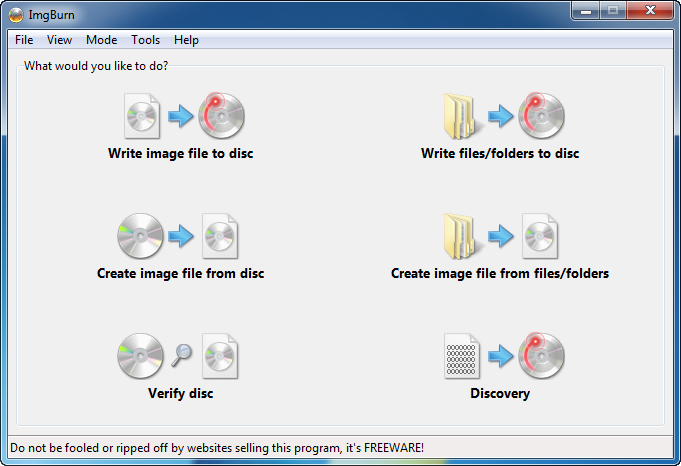
Stap 2. Vervolgens moet u op "Open mappictogram” en kies ervoor om de MKV-bestanden aan ImgBurn toe te voegen.
Stap 3. Wanneer alle MKV-video's die u op dvd wilt branden, zijn geladen, kunt u op klikken controleer de bestandsgroottes om de DVD-schijf te plaatsen door op de knop “Rekenmachine” icoon. Ook kunt u stel de brandsnelheid in vooraf onder de “Opties” tabblad op basis van uw behoeften.
Stap 4. Als alle instellingen nu voltooid zijn, klikt u gewoon op "OK” en u kunt beginnen met het branden van MKV naar DVD op Windows met ImgBurn. U moet er rekening mee houden dat de brandsnelheid traag kan zijn als uw MKV-videoformaat groot is.
Converteer MKV gratis naar dvd met Freemake Video Converter
Een andere gratis MKV naar DVD-converter waarmee u MKV gratis naar DVD kunt converteren, zou dat moeten zijn Freemake Video-omzetter. Met een duidelijke interface en ontworpen functies maakt Freemake Video Converter het heel eenvoudig voor u om MKV op DVD te branden binnen de software. Met enkele basisbewerkingsfuncties kunt u met deze software eenvoudig MKV-video's bewerken voordat u ze op dvd gaat branden. Er zijn slechts heel eenvoudige stappen die u moet volgen.
Stap 1. Nadat u Freemake Video Converter hebt geïnstalleerd, opent u de software en klikt u op "+ Video"om MKV-video's te selecteren en toe te voegen.
Stap 2. Plaats vervolgens de dvd-schijf in de computer en bereid u voor op het branden van MKV op dvd.
Stap 3. Nu kunt u de MKV-video's enigszins bewerken voordat u ze gaat branden.
Stap 4. Klik ten slotte op “Overzetten" en Freemake Video Converter begint onmiddellijk met het branden van MKV naar DVD voor u.
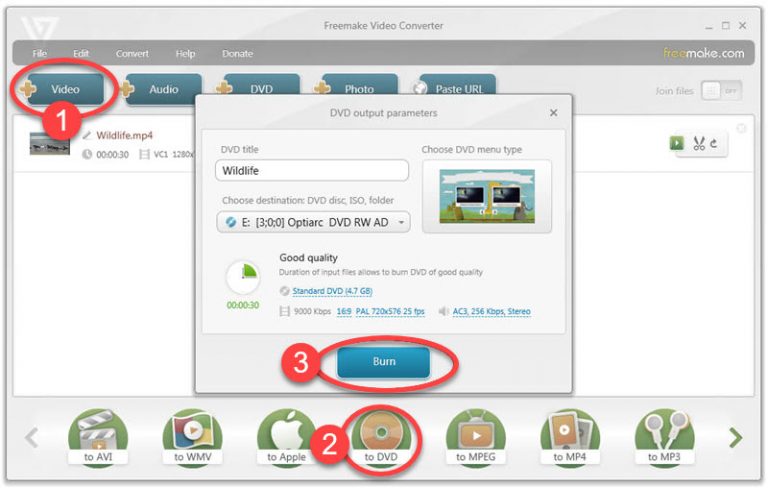
Veelgestelde vragen over het converteren van MKV naar DVD
Hoe brand ik MKV naar Blu-ray?
Net als bij het branden van MKV op DVD, heb je ook een brander nodig om MKV op Blu-ray te branden. Als u een krachtige maker zoals VideoByte DVD Creator selecteert, is het bovendien mogelijk om MKV direct op zowel Blu-ray als DVD te branden met dezelfde software, in plaats van een andere te zoeken die u kan helpen.
Is er een online MKV naar DVD-converter?
Omdat MKV naar DVD branden hogere systeem- en hardwarevereisten vereist, en ook een stabiele omgeving om te verwerken, zijn er geen online tools die MKV naar DVD branden kunnen ondersteunen. In plaats daarvan hebt u professionele desktopsoftware nodig zoals VideoByte DVD Creator om het voor u te doen.
Hoe lang duurt het om MKV op DVD te branden?
De tijd die nodig is om MKV naar DVD te branden, hangt af van de grootte van de MKV-video's die u moet branden. Hoe groter de MKV-video's zijn, hoe meer tijd het kost om het brandproces te voltooien. Als u een professionele dvd-maker kunt gebruiken die versnellingstechnologieën gebruikt, kan de brandsnelheid hoger zijn.
Conclusie
Als u een back-up van MKV-video's wilt maken om ze op meer apparaten afspeelbaar te maken, kunt u het beste MKV op dvd branden. Om dit te doen, is het raadzaam om te selecteren VideoByte dvd-maker omdat het verliesloze kwaliteit biedt en ook een hogere snelheid om te helpen. Dus als u MKV ook naar DVD wilt converteren, is dit de beste keuze voor u.



